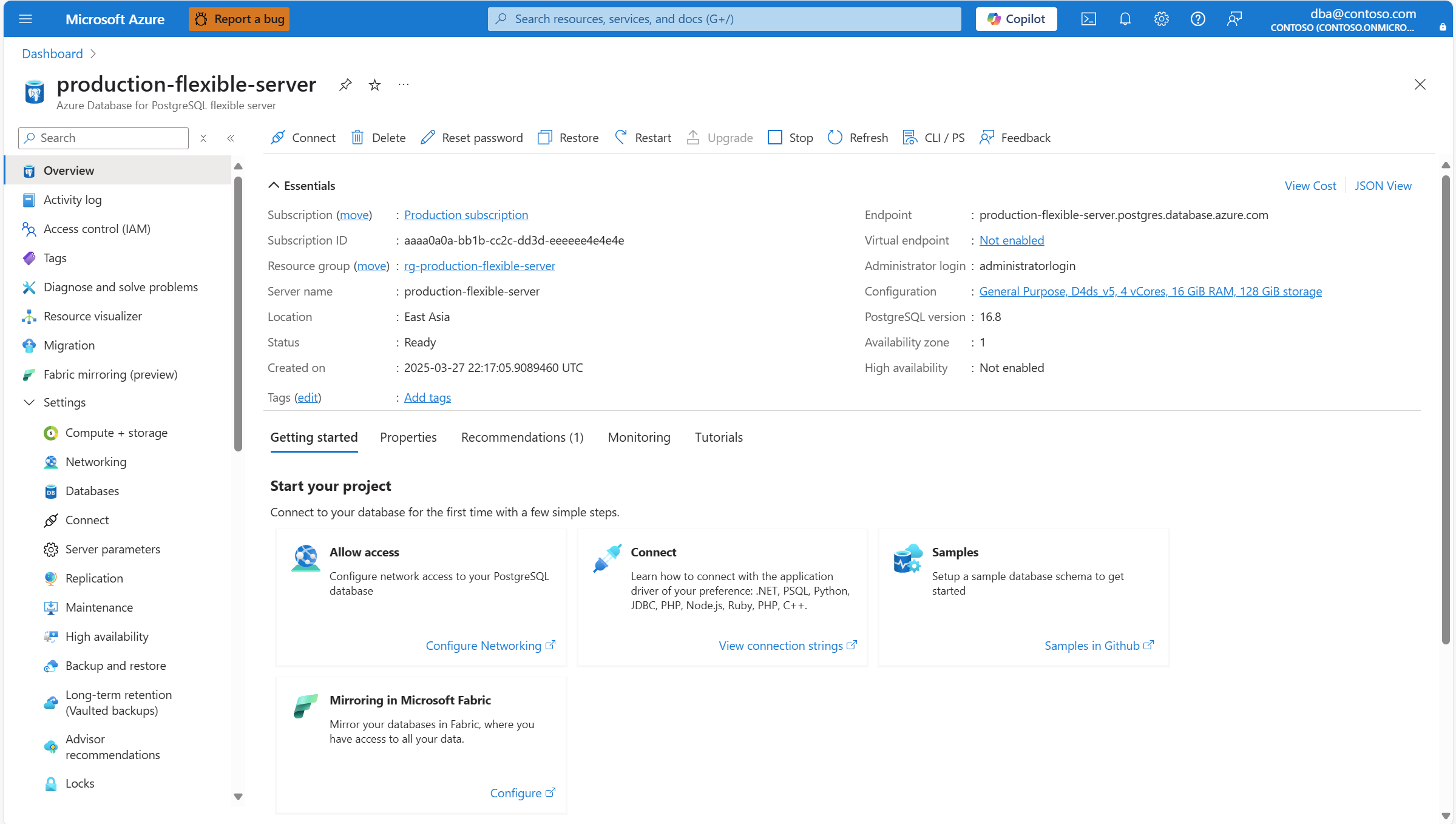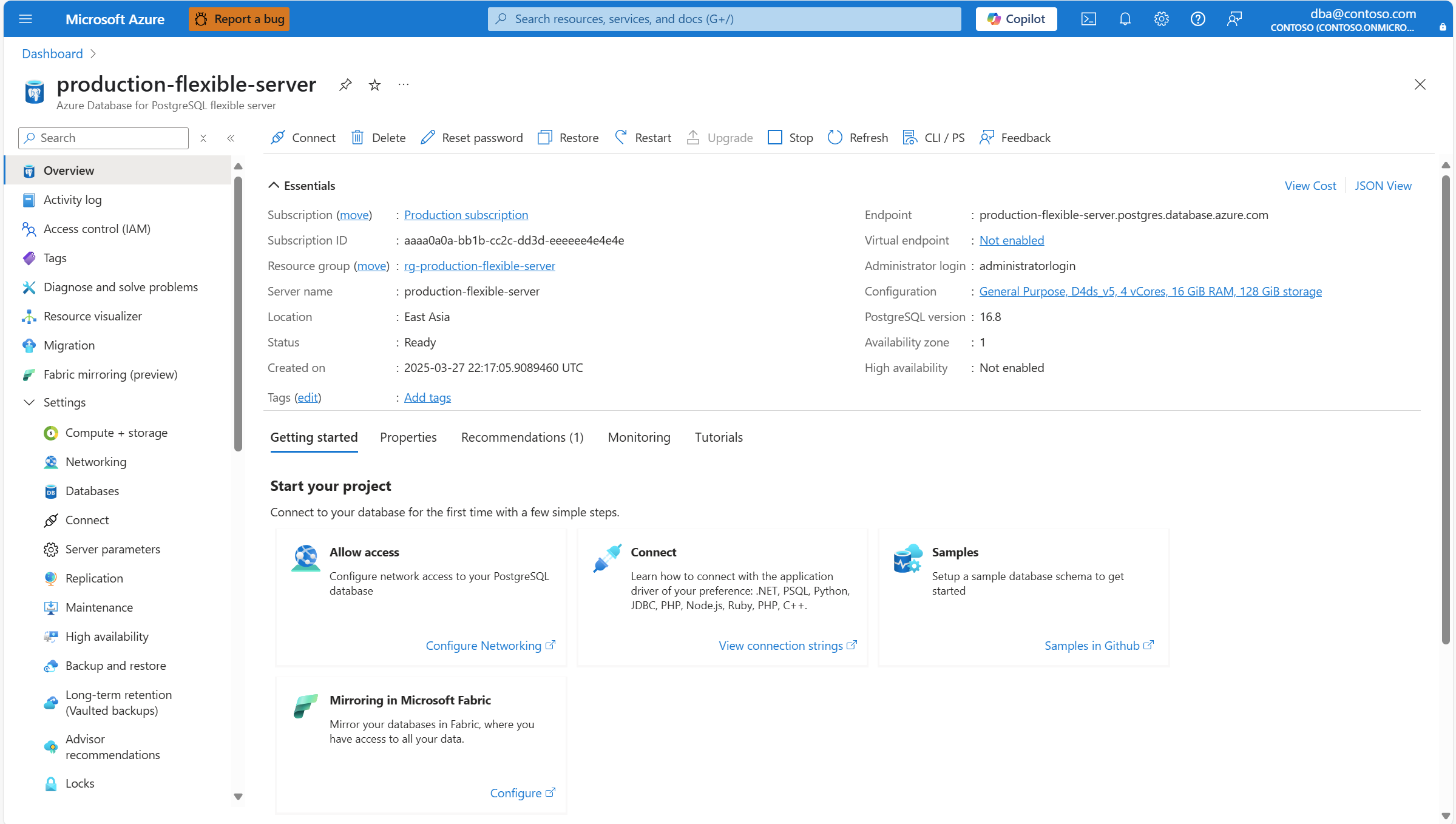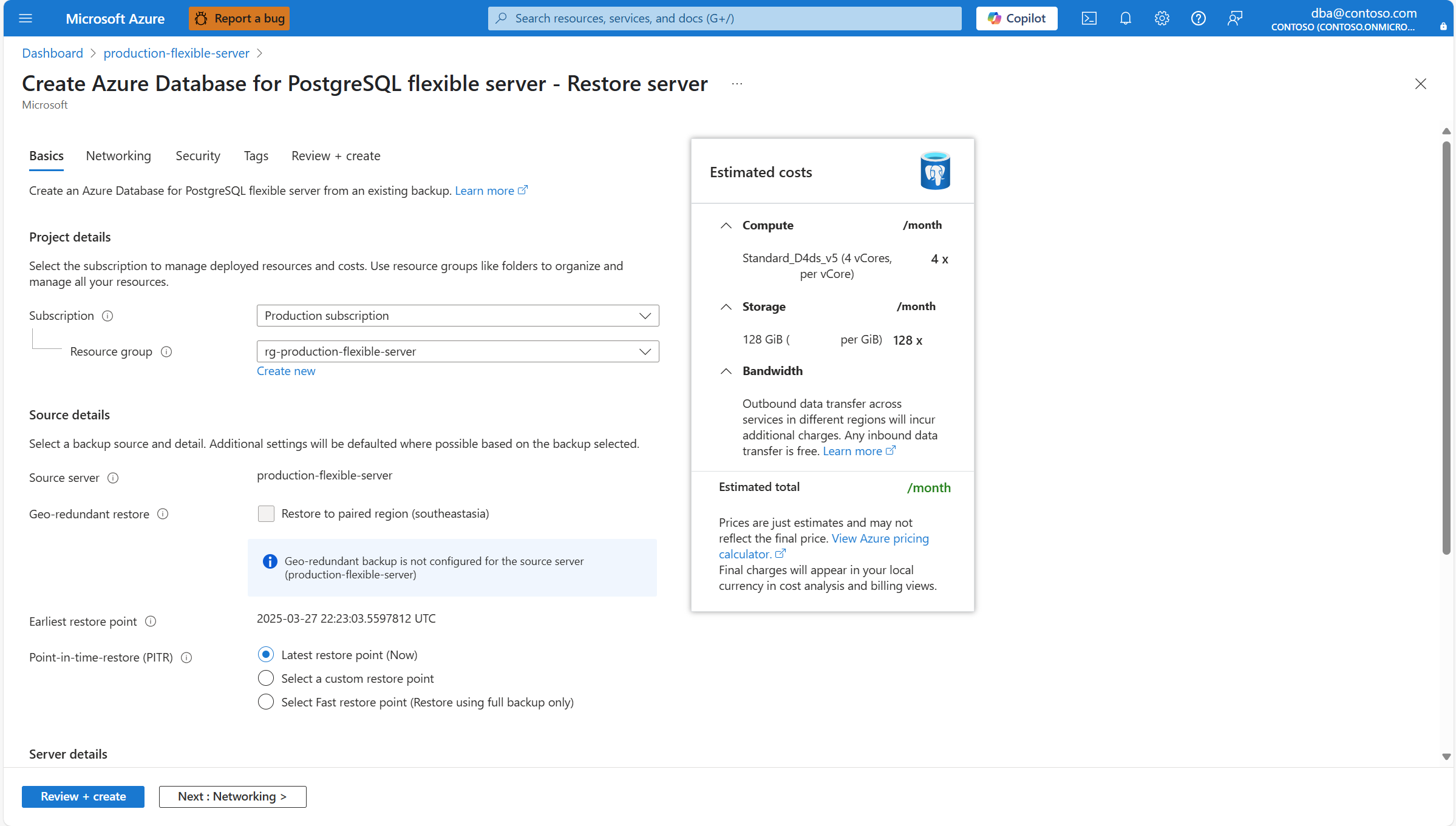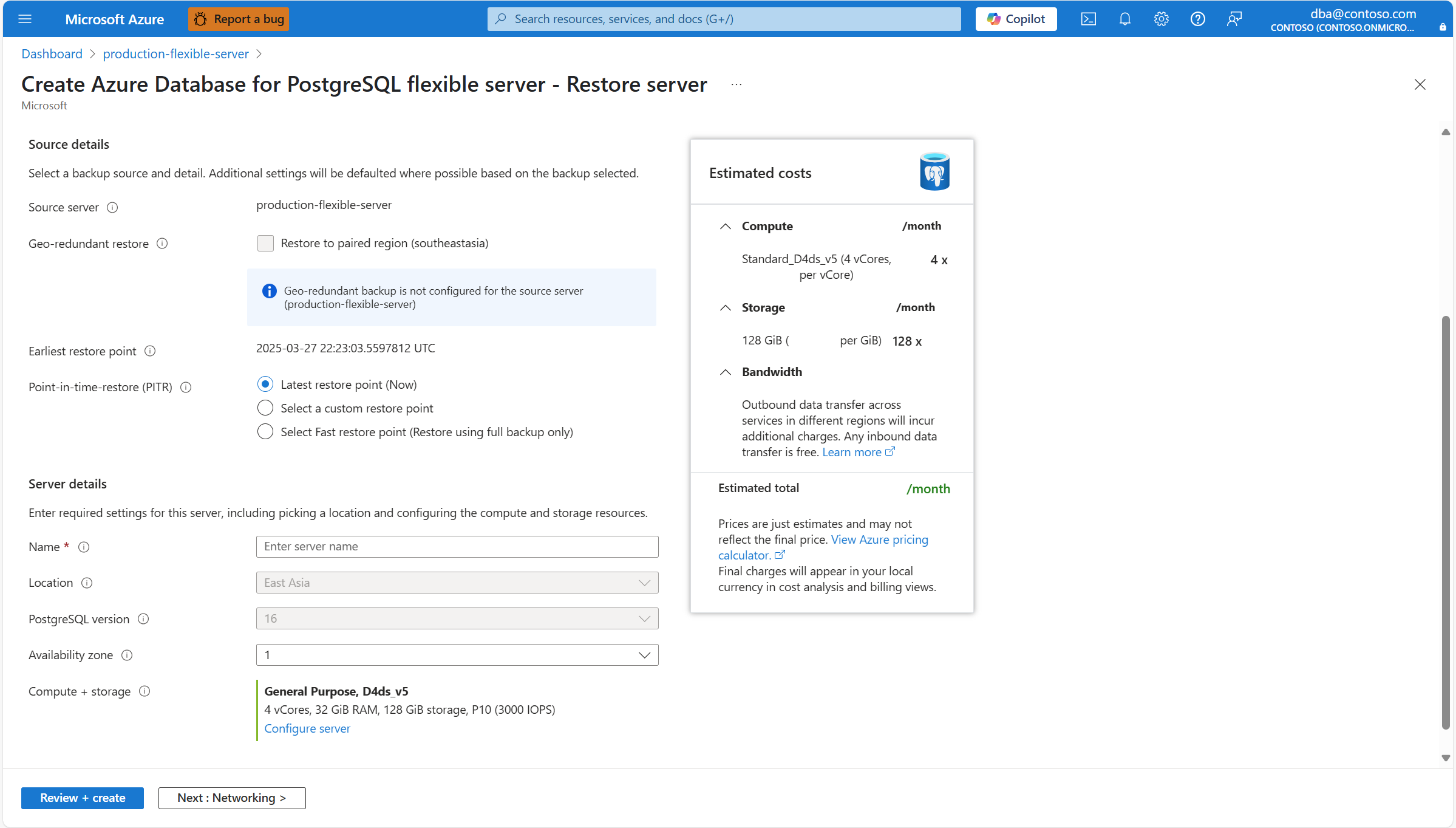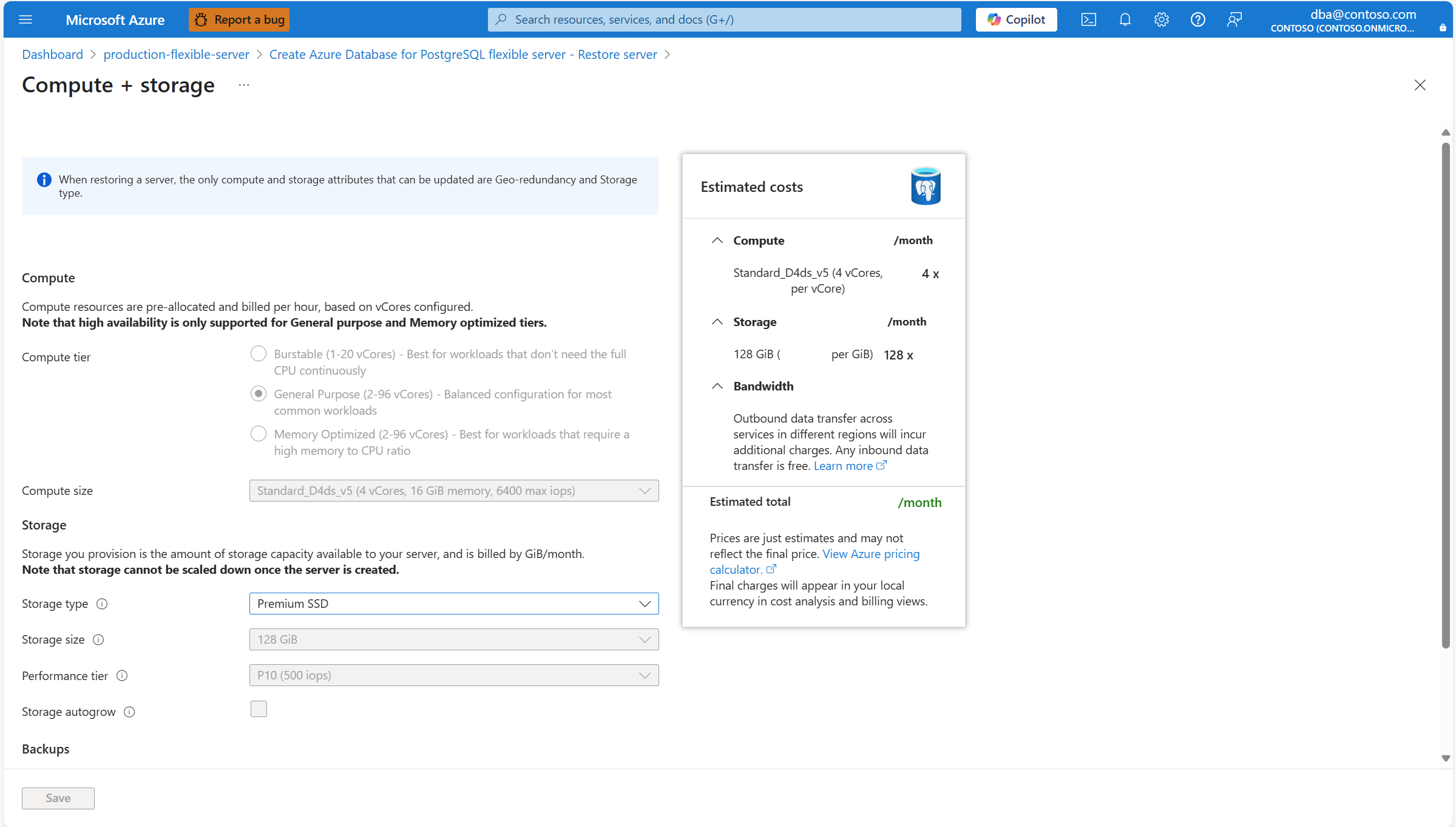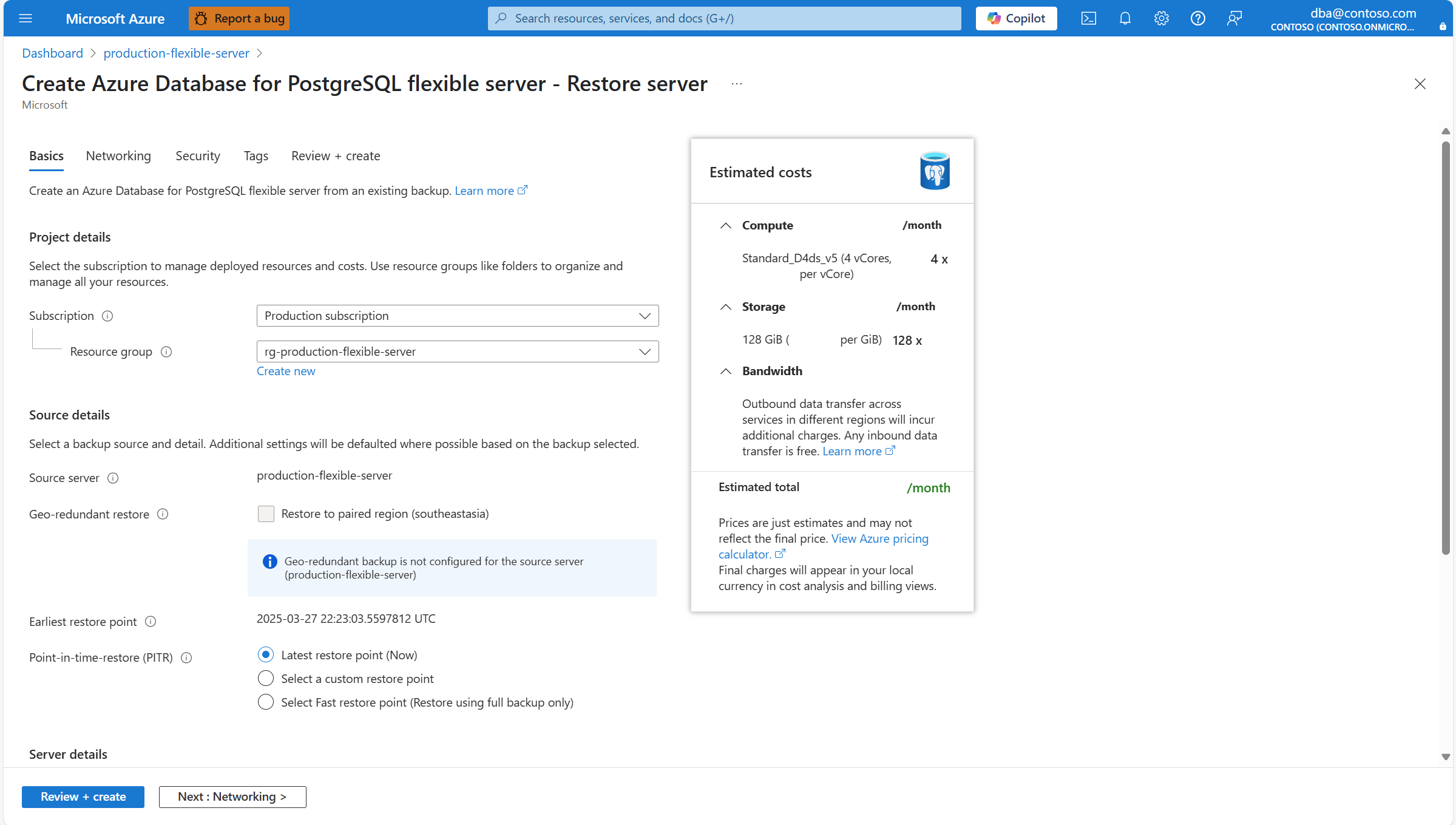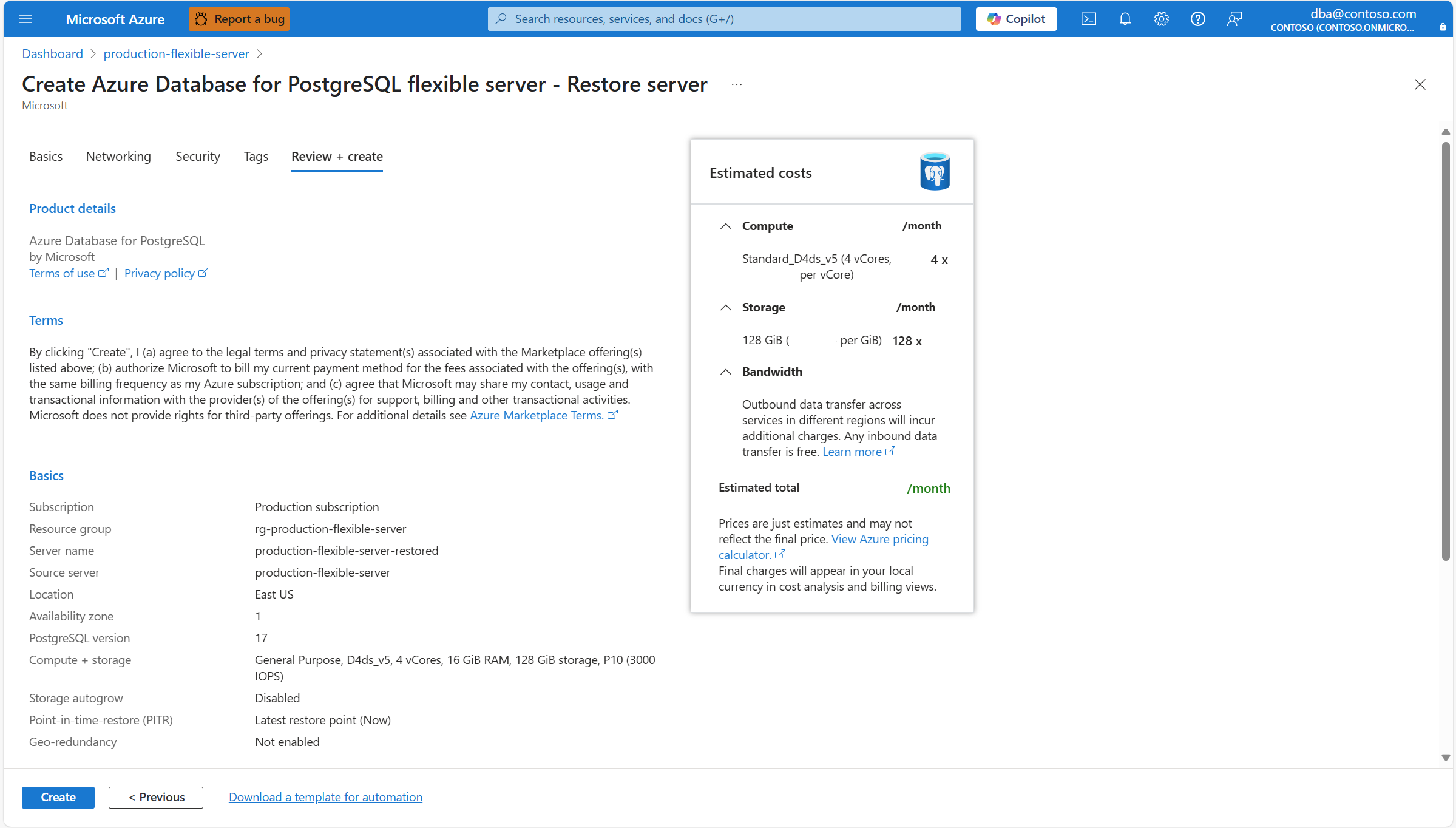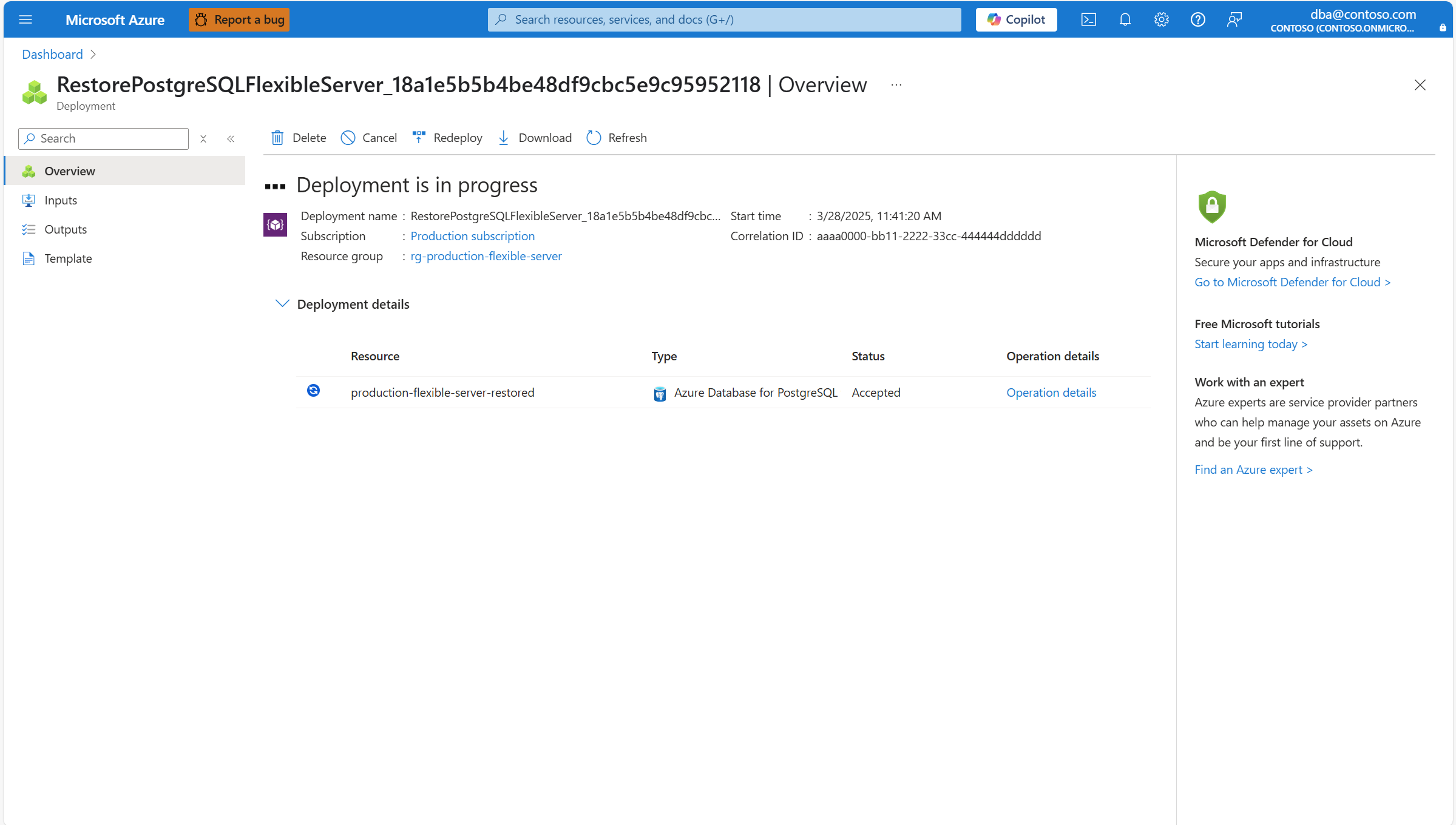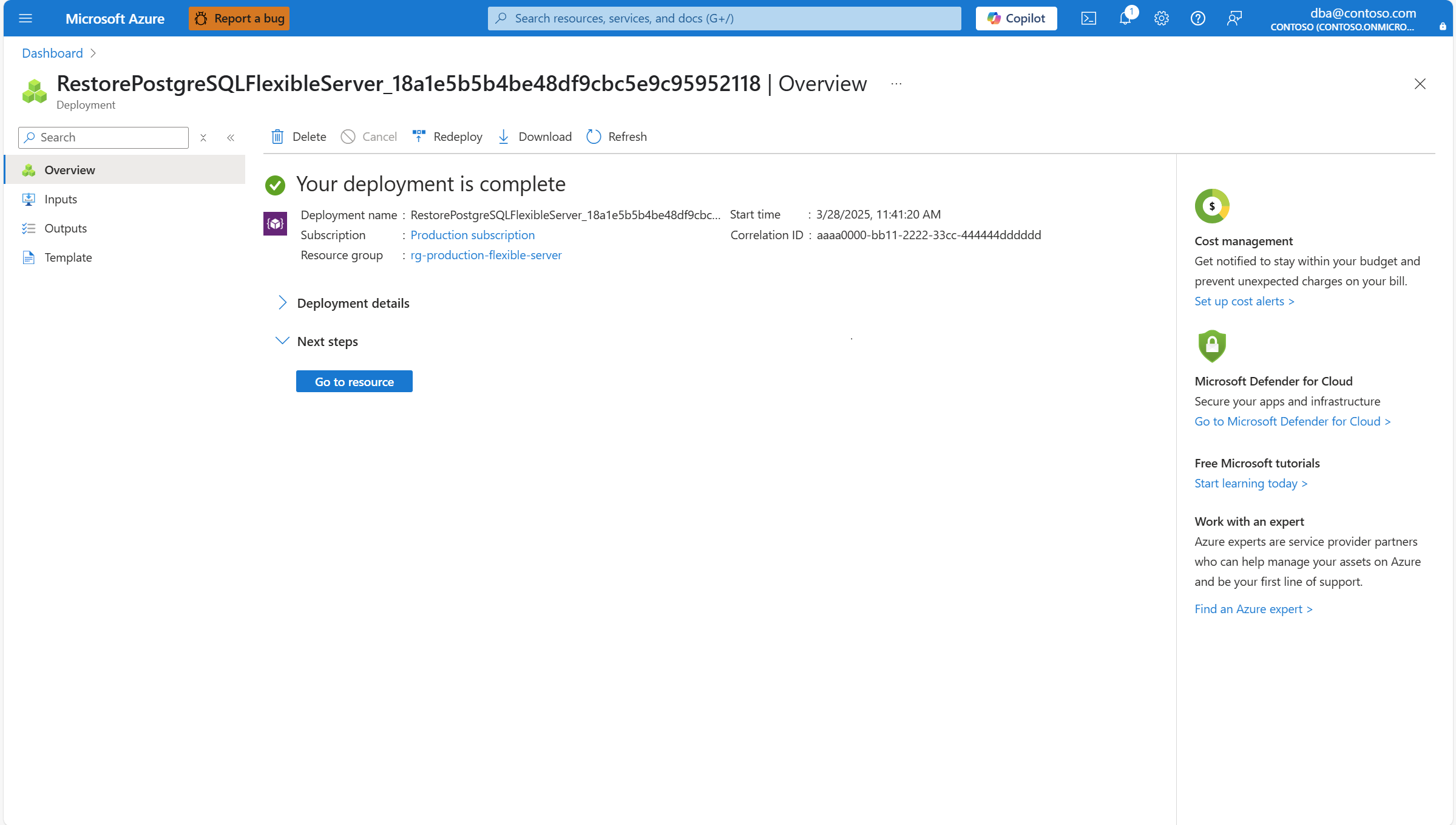Примечание.
Для доступа к этой странице требуется авторизация. Вы можете попробовать войти или изменить каталоги.
Для доступа к этой странице требуется авторизация. Вы можете попробовать изменить каталоги.
В этой статье приведены пошаговые инструкции по восстановлению гибкого сервера База данных Azure для PostgreSQL до последней точки восстановления.
Действия по восстановлению до последней точки восстановления
В случае использования портала Azure выполните следующие действия:
Выберите гибкий сервер базы данных Azure для PostgreSQL.
В меню ресурсов выберите Обзор.
Нажмите кнопку "Восстановить ".
Вы перенаправляетесь на гибкий сервер Базы данных Azure для PostgreSQL — мастер восстановления сервера , из которого можно настроить некоторые параметры для созданного нового сервера. После развертывания нового сервера последний моментальный снимок диска данных исходного сервера восстанавливается. В разделе "Восстановление точки во времени" (PITR) выберите последнюю точку восстановления (сейчас).
Используйте следующую таблицу, чтобы понять смысл различных полей, доступных на странице "Основы ", и в качестве руководства для заполнения страницы:
Раздел Настройка Предлагаемое значение Описание Можно изменить после создания экземпляра Сведения о проекте Подписка Имя подписки, в которой вы хотите создать ресурс. Подписка — это соглашение с Корпорацией Майкрософт об использовании одной или нескольких облачных платформ или служб Майкрософт, для которых взимается плата за лицензию на пользователя или использование облачных ресурсов. Существующий гибкий экземпляр сервера Azure Database для PostgreSQL можно переместить в другую подписку, отличную от той, в которой он был изначально создан. Дополнительные сведения см. в статье "Перемещение ресурсов Azure в новую группу ресурсов или подписку". Группа ресурсов Группа ресурсов в выбранной подписке, в которой требуется создать ресурс. Это может быть существующая группа ресурсов, или вы можете выбрать Создать новую и указать уникальное в этой подписке имя, не совпадающее с именами существующих групп ресурсов. Группа ресурсов — это контейнер, содержащий связанные ресурсы для решения Azure. В группу ресурсов могут входить все ресурсы приложения или только те, которыми необходимо управлять совместно. Кроме того, пользователи могут выбрать оптимальный для своей организации способ распределения ресурсов в группах ресурсов. Как правило, добавьте ресурсы, которые совместно используют один и тот же жизненный цикл в одну и ту же группу ресурсов, чтобы легко развернуть, обновить и удалить их как группу Существующий гибкий экземпляр сервера Azure Database для PostgreSQL можно переместить в другую подписку, отличную от той, в которой он был изначально создан. Дополнительные сведения см. в статье "Перемещение ресурсов Azure в новую группу ресурсов или подписку". Сведения о источнике Исходный сервер Имя сервера, резервная копия которого требуется восстановить на только что развернутом сервере. Гео-резервное восстановление Если исходный сервер был создан с геоизбыточными резервными копиями, этот параметр будет включен. Если он включен, можно восстановить резервную копию, сохраненную в учетной записи хранения парного региона, чтобы создать новый сервер в этом другом регионе. Самая ранняя точка восстановления Старейшая резервная копия исходного сервера, доступная для восстановления. сервер, резервная копия которого требуется восстановить на только что развернутом сервере. Резервные копии автоматически удаляются на основе периода хранения резервных копий, настроенного на исходном сервере. Точечное восстановление на определенный момент времени (PITR) Возможные варианты: последняя точка восстановления (сейчас), выбор настраиваемой точки восстановления и выбор точки быстрого восстановления (только восстановление с использованием полной резервной копии). Чтобы восстановить последнюю точку восстановления, выберите последнюю точку восстановления (сейчас). Сведения о сервере Имя Имя, которое вы хотите назначить только что развернутому серверу, поверх которого восстанавливается резервная копия источника. Уникальное имя, определяющее систему баз данных Azure для PostgreSQL гибкий серверный экземпляр. Доменное имя postgres.database.azure.comдобавляется к указанному имени сервера, для формирования полного имени узла, которое можно использовать для разрешения IP-адреса вашего экземпляра с помощью сервера системы доменных имен.Хотя имя сервера не может быть изменено после создания сервера, можно использовать функцию восстановления точки во времени, чтобы восстановить сервер под другим именем. Альтернативный подход к продолжению использования существующего сервера, но возможность ссылаться на него с помощью другого имени сервера будет использовать виртуальные конечные точки для создания конечной точки записи с новым нужным именем. Этот подход позволяет ссылаться на экземпляр по исходному имени или к виртуальной конечной точке записи. Местонахождение Имя одного из регионов, в которых поддерживается служба. Восстановление на момент времени поддерживает только развертывание нового сервера в том же регионе, в котором существует исходный сервер. Соответствие требованиям, расположение данных, цены, близость к пользователям или доступность других служб в том же регионе являются некоторыми из требований, которые следует использовать при выборе региона. Сервис не предоставляет возможности автоматически и прозрачно перемещать экземпляр в другой регион. Версия PostgreSQL Версия, выбранная по умолчанию. Восстановление на момент времени поддерживает только развертывание нового сервера с той же основной версией, используемой исходным сервером. В настоящее время эти версии: 18 (предварительная версия), 17, 16, 15, 14, 13, 12, 11 Гибкий сервер Базы данных Azure для PostgreSQL поддерживает обновление на месте с помощью обновления основной версии. Зона доступности Предпочитаемая зона доступности. Вы можете выбрать зону доступности, в которой будет развернут сервер. Возможность выбора зоны доступности, в которой развернут ваш экземпляр, полезна для размещения его вместе с вашим приложением. Если вы выберете Нет предпочтения, зона доступности по умолчанию автоматически назначается вашему экземпляру во время его создания. Хотя зона доступности, в которой развертывается экземпляр, не может быть изменена после его создания, можно использовать функцию восстановления точки во времени для восстановления сервера под другим именем в другой зоне доступности. Вычисления и хранение Назначает тот же тип и размер вычислительных ресурсов и тот же размер хранилища, что и исходный сервер во время восстановления резервной копии. Однако если выбрать Настройка сервера, можно изменить тип хранилища, выделенного для нового сервера, и решить, будет ли он оснащен геоизбыточными резервными копиями. После развертывания нового сервера его параметры вычислений можно масштабировать вверх или вниз. Если вы хотите изменить тип хранилища, назначенного новому серверу, или если вы хотите развернуть его с геоизбыточными резервными копиями, выберите Настроить сервер:
Откроется раздел Вычисления и хранилище, чтобы показать параметры вычислений и хранилища для нового сервера:
Используйте следующую таблицу, чтобы понять смысл различных полей, доступных на странице вычислений и хранилища , и в качестве руководства для заполнения страницы:
Раздел Настройка Предлагаемое значение Описание Можно изменить после создания экземпляра Среда выполнения приложений Уровень вычислений Невозможно изменить и автоматически задать то же значение, что и исходный сервер. Возможные значения — это ускорение (обычно используется для сред разработки, в которых рабочие нагрузки не требуют полной емкости ЦП непрерывно) и общего назначения (обычно используются для рабочих сред с наиболее распространенными рабочими нагрузками), а также оптимизировано для памяти (обычно используется для рабочих сред, работающих в рабочих средах, требующих высокой памяти к коэффициенту ЦП). Дополнительные сведения см. в разделе "Параметры вычислений" в гибком сервере Базы данных Azure для PostgreSQL. Можно изменить после создания сервера. Однако если вы используете некоторые функции, которые поддерживаются только на определенных уровнях, и измените текущий уровень на один, в котором функция не поддерживается, функция перестает быть доступна или отключена. Объем вычислительных ресурсов Невозможно изменить и автоматически задать то же значение, что и исходный сервер. Обратите внимание, что список поддерживаемых значений может отличаться в разных регионах в зависимости от оборудования, доступного для каждого региона. Дополнительные сведения см. в разделе "Параметры вычислений" в гибком сервере Базы данных Azure для PostgreSQL. Можно изменить после создания экземпляра. Память Тип хранилища Выберите SSD категории "Премиум". Обратите внимание, что список разрешенных значений может отличаться в зависимости от того, какие другие функции вы выбрали. Дополнительные сведения см. в разделе "Параметры хранилища" в гибком сервере Базы данных Azure для PostgreSQL. После создания экземпляра изменения невозможны. Размер хранилища Невозможно изменить и автоматически задать то же значение, что и исходный сервер. Обратите внимание, что список поддерживаемых значений может отличаться в разных регионах в зависимости от оборудования, доступного для каждого региона. Дополнительные сведения см. в разделе "Параметры вычислений" в гибком сервере Базы данных Azure для PostgreSQL. Можно изменить после создания экземпляра. Его можно увеличить только. Ручное или автоматическое сжатие хранилища не поддерживается. Допустимые значения зависят от типа хранилища, назначенного экземпляру. Уровень производительности Невозможно изменить и автоматически задать то же значение, что и исходный сервер. Производительность твердотельных накопителей класса Premium (SSD) устанавливается при создании диска в виде уровня производительности. При настройке подготовленного размера диска автоматически выбирается уровень производительности. Этот уровень производительности определяет количество операций ввода-вывода в секунду и пропускную способность управляемого диска. Для дисков SSD уровня "Премиум" этот уровень можно изменить при развертывании или после этого без изменения размера диска и без простоя. Изменение уровня позволяет подготовиться к более высокому требованию, не используя возможности ускорения диска. Это может быть более экономичным, чтобы изменить уровень производительности, а не полагаться на ускорение, в зависимости от того, сколько времени требуется дополнительная производительность. Это идеально подходит для событий, которые временно требуют постоянно более высокого уровня производительности. Такие события, как праздничные покупки, тестирование производительности или запуск учебной среды. Для обработки этих событий можно переключить диск на более высокий уровень производительности без простоя до тех пор, пока вам потребуется дополнительная производительность. Затем вы можете вернуться на исходный уровень без простоя, когда дополнительная производительность больше не требуется. Можно изменить после создания экземпляра. Автоматическое увеличение хранилища Невозможно изменить и автоматически задать то же значение, что и исходный сервер. Обратите внимание, что этот параметр может не поддерживаться для некоторых типов хранилища, и он может не учитываться для определенных размеров хранилища. Для получения дополнительной информации см. в разделе Настройка автоматического увеличения хранилища в базе данных Azure для гибкого сервера PostgreSQL. Можно изменить после создания экземпляра, если тип хранилища поддерживает эту функцию. Резервные копии Период хранения резервных копий (в днях) Невозможно изменить и автоматически задать то же значение, что и исходный сервер. Срок хранения резервных копий по умолчанию составляет 7 дней, но период можно продлить до 35 дней. Можно изменить после создания экземпляра. Избыточность резервного копирования Автоматически выбирается на основе конфигурации высокого уровня доступности и геоизбыточности резервных копий. Возможные значения являются локальными избыточными (обеспечивает по крайней мере 99,999999999% устойчивость объектов резервного копирования в течение года), избыточность между зонами (обеспечивает по крайней мере 99,999999999% устойчивость объектов резервного копирования в течение года) и геоизбыточное (обеспечивает по крайней мере 99,99999999999999% устойчивости объектов резервного копирования в течение года). Если для резервного копирования включена геоизбыточная система , параметр избыточности резервного копирования имеет значение "Геоизбыточное". В противном случае, если для высокой доступности задано значение "Отключено " или "Та же зона", для резервного копирования задано значение "Локально избыточность". Если для высокой доступности установлено Зональная избыточность, то для резервного копирования также установлена Зональная избыточность. Дополнительные сведения см. в разделе "Параметры избыточности резервного копирования в гибком сервере базы данных Azure для PostgreSQL". Невозможно изменить после создания экземпляра. Геоизбыточность Оставьте этот параметр отключенным. Геоизбыточное использование резервных копий поддерживается только в экземплярах, развернутых в любом из парных регионов Azure. Дополнительные сведения см. в статье "Геоизбыточное резервное копирование и восстановление в Azure Database для гибкого сервера PostgreSQL" Невозможно изменить после создания экземпляра. После настройки всех новых серверов в соответствии с вашими потребностями нажмите кнопку "Проверить и создать".
Проверьте правильное установка всех конфигураций для нового развертывания и нажмите кнопку "Создать".
Новое развертывание запускается для создания новой базы данных Azure на гибком сервере PostgreSQL и восстановления наиболее актуальных данных, доступных на исходном сервере на момент восстановления.
Когда развертывание завершится, можно выбрать «Перейти к ресурсу», чтобы перейти на страницу обзора вашей новой базы данных Azure для гибкого сервера PostgreSQL и начать ее использовать.